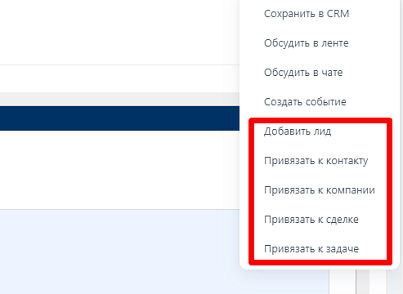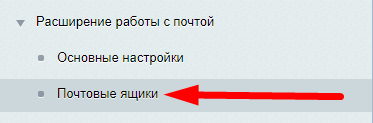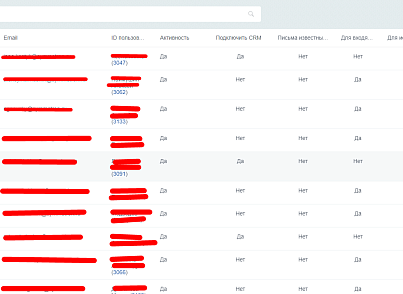Корзина
0
Скриншоты
Описание
Технические данные
- Опубликовано:
- 16.08.2023
- Обновлено:
- 26.07.2024
- Версия:
- 1.1.2
- Установлено:
- Менее 50 раз
- Подходящие редакции:
- «Корпоративный портал», «Энтерпрайз», «Интернет-магазин + CRM»
- Адаптивность:
- Нет
- Поддержка Композита:
- Нет
- Совместимо с Сайты24
- Нет
- Совместимо с PHP 8.1
- Да
Пользовательское соглашение
Описание
Данный модуль предназначен для решения ряда задач:
- Реализация контроля над настройками почтовых ящиков пользователей в административном разделе Битрикс24 по подключению к CRM
- Реализации возможности прикрепления писем из почтового ящика к различным объектам системы Битрикс24 (Задачи, лиды, контакты, компании, сделки, смарт-процессы)
Отзывы (0)
Обсуждения (4)
Авторизуйтесь , чтобы оставить отзыв или задать вопрос разработчику.
23 октября 2023 12:31
21 сентября 2023 17:14
24 августа 2023 17:12
1 сентября 2023 09:56
23 августа 2023 18:46
24 августа 2023 10:32
Что нового
| 1.1.2 (10.07.2024) | Исправлена ошибка в имени агента подсчета размера почтовых ящиков |
| 1.1.1 (14.06.2024) | Добавлена английская локализация |
| 1.1.0 (12.03.2024) | Добавлена кастомизация отображения привязанных сущностей в списке сообщений |
| 1.0.11 (08.02.2024) | Поправили ошибку привязки письма к задаче в детальной карточке |
| 1.0.10 (29.01.2024) | Поправили ошибку php |
| 1.0.9 (24.11.2023) | Добавлен функционал автоматического удаления старых писем |
| 1.0.8 (15.09.2023) | Поправили событие OnAfterUpdate после добавления в таблицу биндов |
| 1.0.7 (14.09.2023) | Добавлено событие OnAfterUpdate после добавления в таблицу биндов |
| 1.0.6 (30.08.2023) | Добавлена работа с смарт-процессами |
| 1.0.5 (31.07.2023) | Исправлена ошибка привязки к сделке по множественным контактам |
| 1.0.4 (03.07.2023) | Исправлена ошибка в провайдере сделок |
| 1.0.3 (20.04.2023) | Исправлена ошибка привязки сделки в окне почтового сообщения |
| 1.0.2 (28.02.2023) | Исправления ошибок |
| 1.0.1 (25.11.2022) | Исправления ошибок |
Установка
Настройки почтовых ящиков
После установки модуля, в административном разделе "Бестранк" - "Расширение работы с почтой" - "Почтовые ящики" можно найти таблицу с данными о настройках почтовых ящиков пользователей в связке с CRM.
При переходе в данный пункт меню в виде таблицы будут представлены все подключенные почтовые ящики пользователей.
В случае, если у пользователя в настройках почтового ящика «Подключение к CRM» - «Создание лидов и новых писем» указано в значения « Да», то строка с таким почтовым ящиком в таблице будет отмечена красным
Так же в таблице будет выведена информация о весе каждого почтового ящика в рамках Битрикс24
Для изменениями настроек одного или нескольких почтовых ящиков нужно отметить строчку чек-боксом и нажать «редактировать» под таблицей. После установки нужных настроек необходимо нажать «Сохранить»
Настройка дополнительных возможностей в письмах
Для настройки отображения дополнительных возможностей в письмах в битрикс24 нужно перейти в раздел "Бестранк" - "Расширение работы с почтой" - "Основные настройки"
ВАЖНО! Работа с объектами CRM из писем возможна только в том случае, если в настройках ящика пользователя установлен чек-бокс "Связь с CRM".
ВАЖНО! При поиске объектов CRM для привязки учитываются права на данные объекты.
Вкладка "Карточка письма"
* Чек-бокс "Изменение логики создание объектов CRM из писем" - отвечает за отображение дополнительных настроек, которые позволят отобразить дополнительные или скрыть стандартные кнопки при работе с письмами.
* Чек-боксы "Скрыть кнопку "Сохранить в CRM" в карточке письма" и "Скрыть кнопку "Сохранить в CRM" в списке писем" - скрывают стандартную кнопку добавления письма в CRM в детальной карточке и списке писем соответственно.
Лиды
* Чек-боксы "Показать кнопку "Добавить Лид" в детальной карточке письма" и "Показать кнопку "Добавить Лид" в списке писем" - позволят отобразить в интерфейсе кнопку для выбора лида, к которому пользователь хочет привязать письма (уже существующие в CRM).
* Чек-бокс "Проверять наличие существующих объектов CRM" - в интерфейсе выбора лида будут показаны лиды, которые уже есть с почтовым адресом указанным в письме
Контакты
* Чек-боксы "Показать кнопку "Привязать к контакту" в детальной карточке письма" и "Показать кнопку "Привязать к контакту" в списке писем" - позволят отобразить в интерфейсе кнопку для выбора контакта, к которому пользователь хочет привязать письма (уже существующие в CRM).
Компании
* Чек-боксы "Показать кнопку "Привязать к компании" в детальной карточке письма" и "Показать кнопку "Привязать к компании" в списке писем" - позволят отобразить в интерфейсе кнопку для выбора компании, к которому пользователь хочет привязать письма (уже существующие в CRM).
Сделка
* Чек-боксы "Показать кнопку "Привязать к сделке" в детальной карточке письма" и "Показать кнопку "Привязать к сделке" в списке писем" - позволят отобразить в интерфейсе кнопку для выбора сделки, к которому пользователь хочет привязать письма (уже существующие в CRM).
* "Поля для описка Контакта" и "Поля для поиска Компании" - так как для привязки письма необходимо выбрать сначала контакт или компанию, то можно указать по каким полям в системе будет осуществляться поиск. В публичном интерфейсе после выбора компании или контакта появится поля для выбора сделки, которая привязана к одному из выше выбранных объектов.
Задача
* Использовать множественную привязку - позволяет привязывать к одной задаче несколько писем.
* Чек-боксы "Показать кнопку "Привязать к задаче" в детальной карточке письма" и "Показать кнопку "Привязать к задаче" в списке писем" - позволят отобразить в интерфейсе кнопку для выбора задачи, к которому пользователь хочет привязать письма.
Смарт-процессы
* Чек-боксы "Показать кнопку "Привязать к СП" - позволяет выбрать смарт-процессы, к которым можно будет привязывать письма.
* Список "Смарт-процессы" - список смарт-процессов, у которых есть в настройках поле Клиент.
Вкладка "Дополнительные настройки"
В данном разделе можно выбрать дополнительные правила, по которым кнопки НЕБУДУТ показываться, если выполняется одно из выбранных:
* Входящее письмо. Письмо от адресата из настроек портала - почтовый адрес есть в настройках портала Битрикс.
* Входящее письмо. Письмо от коллеги - адрес отправителя письма есть у одного из сотрудников портала
* Входящее письмо. Ящики из настроек модуля - в настройках модуля "Список почтовых ящиков-исключений" указан ящик отправителя письма
Вкладка "Размер почтовых ящиков"
* Агент пересчета размера активен - если настройка включена, то в административном разделе "Бестранк" - "Расширение работы с почтой" - "Почтовые ящики" будет отображаться размер подключённых почтовых ящиков и он будет пересчитываться раз в сутки с помощью периодической функции.
UPD: в списке писем теперь можно видеть к каким сущностям привязано письмо. Видеоинструкция ниже.
После установки модуля, в административном разделе "Бестранк" - "Расширение работы с почтой" - "Почтовые ящики" можно найти таблицу с данными о настройках почтовых ящиков пользователей в связке с CRM.
При переходе в данный пункт меню в виде таблицы будут представлены все подключенные почтовые ящики пользователей.
В случае, если у пользователя в настройках почтового ящика «Подключение к CRM» - «Создание лидов и новых писем» указано в значения « Да», то строка с таким почтовым ящиком в таблице будет отмечена красным
Так же в таблице будет выведена информация о весе каждого почтового ящика в рамках Битрикс24
Для изменениями настроек одного или нескольких почтовых ящиков нужно отметить строчку чек-боксом и нажать «редактировать» под таблицей. После установки нужных настроек необходимо нажать «Сохранить»
Настройка дополнительных возможностей в письмах
Для настройки отображения дополнительных возможностей в письмах в битрикс24 нужно перейти в раздел "Бестранк" - "Расширение работы с почтой" - "Основные настройки"
ВАЖНО! Работа с объектами CRM из писем возможна только в том случае, если в настройках ящика пользователя установлен чек-бокс "Связь с CRM".
ВАЖНО! При поиске объектов CRM для привязки учитываются права на данные объекты.
Вкладка "Карточка письма"
* Чек-бокс "Изменение логики создание объектов CRM из писем" - отвечает за отображение дополнительных настроек, которые позволят отобразить дополнительные или скрыть стандартные кнопки при работе с письмами.
* Чек-боксы "Скрыть кнопку "Сохранить в CRM" в карточке письма" и "Скрыть кнопку "Сохранить в CRM" в списке писем" - скрывают стандартную кнопку добавления письма в CRM в детальной карточке и списке писем соответственно.
Лиды
* Чек-боксы "Показать кнопку "Добавить Лид" в детальной карточке письма" и "Показать кнопку "Добавить Лид" в списке писем" - позволят отобразить в интерфейсе кнопку для выбора лида, к которому пользователь хочет привязать письма (уже существующие в CRM).
* Чек-бокс "Проверять наличие существующих объектов CRM" - в интерфейсе выбора лида будут показаны лиды, которые уже есть с почтовым адресом указанным в письме
Контакты
* Чек-боксы "Показать кнопку "Привязать к контакту" в детальной карточке письма" и "Показать кнопку "Привязать к контакту" в списке писем" - позволят отобразить в интерфейсе кнопку для выбора контакта, к которому пользователь хочет привязать письма (уже существующие в CRM).
Компании
* Чек-боксы "Показать кнопку "Привязать к компании" в детальной карточке письма" и "Показать кнопку "Привязать к компании" в списке писем" - позволят отобразить в интерфейсе кнопку для выбора компании, к которому пользователь хочет привязать письма (уже существующие в CRM).
Сделка
* Чек-боксы "Показать кнопку "Привязать к сделке" в детальной карточке письма" и "Показать кнопку "Привязать к сделке" в списке писем" - позволят отобразить в интерфейсе кнопку для выбора сделки, к которому пользователь хочет привязать письма (уже существующие в CRM).
* "Поля для описка Контакта" и "Поля для поиска Компании" - так как для привязки письма необходимо выбрать сначала контакт или компанию, то можно указать по каким полям в системе будет осуществляться поиск. В публичном интерфейсе после выбора компании или контакта появится поля для выбора сделки, которая привязана к одному из выше выбранных объектов.
Задача
* Использовать множественную привязку - позволяет привязывать к одной задаче несколько писем.
* Чек-боксы "Показать кнопку "Привязать к задаче" в детальной карточке письма" и "Показать кнопку "Привязать к задаче" в списке писем" - позволят отобразить в интерфейсе кнопку для выбора задачи, к которому пользователь хочет привязать письма.
Смарт-процессы
* Чек-боксы "Показать кнопку "Привязать к СП" - позволяет выбрать смарт-процессы, к которым можно будет привязывать письма.
* Список "Смарт-процессы" - список смарт-процессов, у которых есть в настройках поле Клиент.
Вкладка "Дополнительные настройки"
В данном разделе можно выбрать дополнительные правила, по которым кнопки НЕБУДУТ показываться, если выполняется одно из выбранных:
* Входящее письмо. Письмо от адресата из настроек портала - почтовый адрес есть в настройках портала Битрикс.
* Входящее письмо. Письмо от коллеги - адрес отправителя письма есть у одного из сотрудников портала
* Входящее письмо. Ящики из настроек модуля - в настройках модуля "Список почтовых ящиков-исключений" указан ящик отправителя письма
Вкладка "Размер почтовых ящиков"
* Агент пересчета размера активен - если настройка включена, то в административном разделе "Бестранк" - "Расширение работы с почтой" - "Почтовые ящики" будет отображаться размер подключённых почтовых ящиков и он будет пересчитываться раз в сутки с помощью периодической функции.
UPD: в списке писем теперь можно видеть к каким сущностям привязано письмо. Видеоинструкция ниже.
Поддержка
По вопросам технической поддержки обращайтесь на email info@bestrank.ru